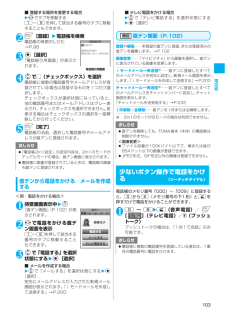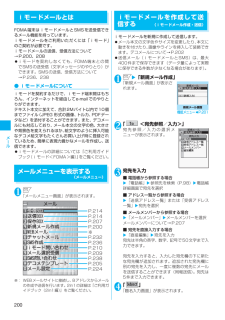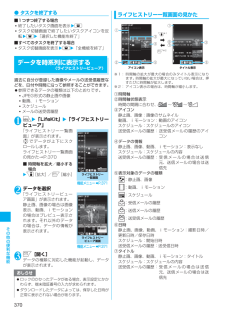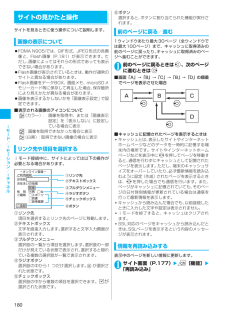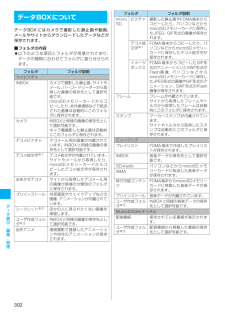Q&A
取扱説明書・マニュアル (文書検索対応分のみ)
"JPEG形式"1 件の検索結果
"JPEG形式"10 - 20 件目を表示
全般
103電話帳■ 登録する場所を変更する場合wvでタブを移動する1~5を押して該当する番号のタブに移動することもできます。2o[登録]w電話帳を検索電話帳の検索のしかた→P.983d[選択]「電話帳引用画面」が表示されます。4cで□(チェックボックス)を選択電話帳に複数の電話番号やメールアドレスが登録されている場合は登録するものを1つだけ選択します。チェックボックスが選択状態になっていると、他の電話番号またはメールアドレスはグレー表示され、チェックボックスを選択できません。変更する場合はチェックボックスの選択を一度解除してから行ってください。5o[完了]電話帳の名前、選択した電話番号やメールアドレスが直デンに登録されます。直デンから電話をかける/メールを作成する<例:電話をかける場合>1待受画面表示中wf「直デン画面」(P.102)が表示されます。2vで電話をかける直デン画面を表示1~5を押して該当する番号のタブに移動することもできます。3cで「電話する」を選択状態にするwd[選択]■ メールを作成する場合wcで「メールする」を選択状態にするwd[選択]宛先にメールアドレスが入力された新規メール画面が表示されま...
339次ページにつづくデ タ表示/編集/管理 メールのデータを転送するときは、次のことに注意してください。受信側の機種によっては、メールの題名の一部を受信できない場合があります。iアプリの起動指定、メール連動型 i アプリの貼付情報が貼り付けられているメールは、貼り付けられているデータを削除して送信します。メールに添付されているデータのファイル制限が「あり」の場合、そのデータも削除されて送信されます。また、静止画の形式によっては削除されて送信されるものがあります。ただし、送信メールと保存メールの場合で、ケーブル接続で受信したデータ、microSDメモリーカードからコピーしたデータは、ファイル制限を「あり」に設定していても送信されます。データの取得が完了してない添付ファイルが存在する場合は、その添付ファイルは削除されて送信されます。受信メールの1件受信で受信BOXフォルダの空き容量が不足しているときは、ゴミ箱のメール、古い受信メールから順に自動的に削除されます。ただし、未読のメールと保護されている受信メール、シークレットフォルダ内のiモードメールやSMSは削除されません。必要なメールは保護することをおすすめしま...
200メ ルiモードメールとはFOMA端末はiモードメールとSMSを送受信できるメール機能を持っています。iモードメールをご利用いただくには「iモード」のご契約が必要です。iモードメールの送信、受信方法について→P.200、208 iモードを契約しなくても、FOMA端末との間でSMSの送受信(文字メッセージのやりとり)ができます。SMSの送信、受信方法について→P.236、238 ● iモードメールについて iモードを契約するだけで、iモード端末間はもちろん、インターネットを経由してe-mailでのやりとりができます。 テキスト本文に加えて、合計2Mバイト以内で10個までファイル(JPEG 形式の画像、 トルカ、PDFデータなど)を添付することができます。また、デコメールにも対応しており、メール本文の文字の色、大きさや背景色を変えられるほか、絵文字のように挿入可能なデコメ絵文字もたくさんお買い上げ時に登録されているため、簡単に表現力豊かなメールを作成し、送信できます。 iモードメールの詳細については『ご利用ガイドブック(iモード<FOMA>編)』をご覧ください。メールメニューを表示する〈メールメニュー〉1o...
370その他の便利な機能● タスクを終了する■1つずつ終了する場合終了したいタスク画面を表示wyタスク切替画面で終了したいタスクアイコンを反転wyw「選択した機能を終了」■すべてのタスクを終了する場合タスク切替画面を表示wyw「全機能を終了」データを時系列に表示する〈ライフヒストリービューア〉過去に自分が登録した画像やメールの送受信履歴などを、日付や時間に沿って参照することができます。 参照できるデータの種類は以下のとおりです。JPEG形式の静止画や画像動画、iモーションスケジュールメールの送受信履歴1iw「LifeKit」w「ライフヒストリービューア」「ライフヒストリー一覧画面」が表示されます。cでデータが上下にスクロールします。ライフヒストリー一覧画面の見かた→P.370■ 時間軸を拡大/縮小する場合wp[拡大]/o[縮小]2データを選択「ライフヒストリービューア画面」が表示されます。静止画、画像の場合は画像表示、動画、iモーションの場合はプレビュー表示されます。それ以外のデータの場合は、データの情報が表示されます。3o[開く]データの種類に対応した機能が起動し、データが表示されます。ライフヒストリー一覧...
348デ タ表示/編集/管理■ PDFデータに設定されているiモードしおりをすべて削除する場合wu[機能]w「全削除」w端末暗証番号を入力w「YES」 PDFデータ画面(P.343)/ドキュメント画面(P.345)ズームアウト⋯⋯縮小表示します。ズームイン⋯⋯拡大表示します。表示⋯⋯ページの表示サイズを「倍率指定/全体表示/実際の大きさ/幅にあわせる」から選択します。ページ移動⋯⋯表示するページを「最初のページ/前のページ/次のページ/最後のページ/指定のページ」 から選択します。検索※1⋯⋯「文字列を検索する」→P.347ページレイアウト※2⋯⋯ページの表示スタイルを「単一ページ/連続ページ/見開きページ」から選択します。リンク表示※1※2⋯⋯URL、電話番号、メールアドレスを選択するとリンク先にアクセスや電話発信およびiモードメール作成ができます。※ PDFデータ内にあるリンクを表示させた場合は、 画面のスクロールやツールバーの使用ができません。tを押すと、通常のPDFデータ画面に戻ります。ツール/スクロールバー非表示⇔ツール/スクロールバー表示⋯⋯ツールバー、スクロールバーの非表示/表示を切り替えます。...
206メ ルその他⋯⋯microSDメモリーカード内のその他ファイルのデータを選択します。■ mova端末へ画像をiショットとして送信する場合画像を添付したメールを mova端末へiショットとして送信できます。mova端末へ送信する場合、 添付できるファイルはJPEG形式の画像1つだけです。また、サイトなどからダウンロードしたGIF形式の画像を添付した場合は、添付したファイルが削除されて本文だけが相手に届きます。mova端末へ送信する場合、 相手側が受信文字数設定をしていないときは、相手が受信できる本文は最大全角184文字 (369バイト)になります。相手側が受信文字数設定をしているときは、相手が受信できる本文はiショットのURL(画像の保管先)を含み全角2,000文字までになります。2iモードメールを作成して送信■ 添付したファイルを確認する場合wファイルを選択100Kバイトを超えるメロディ、 およびSWF形式のFlash画像は再生できません。■ 添付したファイルを削除する場合wファイルを反転wu[機能]w「添付ファイル削除」w「YES」複数のファイルが添付されているときに、すべての添付ファイルを削除する場...
180iモ ド/iモ シ ン/iチ ネルサイトの見かたと操作サイトを見るときに使う操作について説明します。画像の表示について FOMA N905iでは、GIF形式、JPEG形式の各画像と、Flash画像(P.181)が表示できます。ただし、画像によってはそれらの形式であっても表示できない場合があります。 Flash画像が表示されているときは、 動作が通常のサイトと異なる場合があります。 Flash画像をデータBOX、画面メモ、microSDメモリーカード等に保存して再生した場合、保存箇所により見えかたが異なる場合があります。 画像を表示するかしないかを「画像表示設定」で設定できます。■表示される画像のアイコンについて(カラー): 画像を取得中、または「画像表示設定」を「表示しない」に設定している場合に表示:画像を取得できなかった場合に表示(白黒):取得できない画像の場合に表示リンク先や項目を選択するiモード接続中に、サイトによっては以下の操作が必要となる場合があります。①リンク先項目を選択するとリンク先のページに移動します。②テキストボックス文字を直接入力します。選択すると文字入力画面が表示されます。③プルダ...
349デ タ表示/編集/管理保存した画像を印刷する〈PictBridge印刷〉FOMA端末とPictBridge(ピクトブリッジ)対応のプリンタをFOMA 充電機能付USB接続ケーブル 01(別売)で接続し、保存した画像を印刷します。 JPEG形式の画像のみ印刷できます (内蔵カメラで撮影した画像はJPEG形式です)。 内蔵カメラで撮影した静止画以外の画像を印刷した場合、プリンタによっては正しく印刷されない場合があります。 接続する前に、プリンタがPictBridge印刷に対応していることを確認してください。 microSDメモリーカードに保存されている画像はあらかじめ印刷方法を設定しておくこともできます。→P.350 FOMA端末外への出力が禁止されている画像は印刷できません。 PictBridge印刷を行うときは、電池を十分充電しておいてください。電池残量が不十分な場合は、印刷できない場合があります。 プリンタとの通信中にFOMA 充電機能付USB接続ケーブル 01を抜かないでください。通信中は「 」が表示されます。 プリンタによっては、FOMA端末で設定した印刷方法(レイアウト、枚数など)どおりに印刷さ...
302デ タ表示/編集/管理データBOXについてデータBOXにはカメラで撮影した静止画や動画、メールやサイトからダウンロードしたデータなどが保存されます。■フォルダの内容 以下のような項目とフォルダが用意されており、データの種類に合わせてフォルダに振り分けられます。フォルダ フォルダ説明マイピクチャINBOX カメラで撮影した静止画、 サイトやメール、バーコードリーダーから取得した画像の保存先として選択可能です。microSDメモリーカードからコピーしたり、赤外線通信などで転送された画像は自動的にこのフォルダに保存されます。カメラ INBOXと同様の画像の保存先として選択可能です。キャラ電撮影した静止画は自動的にこのフォルダに保存されます。デコメピクチャデコメール用の画像が内蔵されています。INBOXと同様の画像の保存先として選択可能です。デコメ絵文字※1デコメ絵文字が内蔵されています。サイトやメールから取得したり、microSDメモリーカードからコピーしたデコメ絵文字が保存されます。おまかせデコメサイトから取得したデコメール用の画像が感情の分類別のフォルダに保存されます。プリインストール待受画面やウェイクア...
305次ページにつづくデ タ表示/編集/管理■画像種別アイコン :ファイル制限が設定されていたり、メールへの添付、FOMA端末外への出力が禁止されているデータ :再生制限付きのiモーション (再生回数・期間・期限を過ぎると「 」が「 」になります) :iモーション保存時と同FOMAカードを使用しているときのみ移動可 :iモーション保存時と同機種、同FOMAカードを使用しているときのみ移動可■取得方法アイコン■設定できる項目アイコン※:microSDフォルダでは表示されません。 :iモーション保存時と同FOMAカードを使用しているときのみ移動可 :iモーション保存時と同機種、同FOMAカードを使用しているときのみ移動可アイコン 説明JPEG形式の画像GIF形式の画像GIF(IFM)形式のフレーム、マーカースタンプSWF形式のFlash画像MP4形式の動画、iモーション (青色の音符)音響効果のあるMP4形式のiモーション (オレンジ色の音符)ASF形式のiモーションMP4形式の再生制限ありのiモーション音響効果があり、再生制限ありのMP4形式のiモーション部分的に取得したiモーション (緑色の音符)F...
- 1